如何更改win10版本 win10怎么修改系统版本
更新时间:2024-02-18 11:12:57作者:jiang
Win10系统版本的更改是一项常见的操作,可以通过多种方式来实现,在Win10系统中,用户可以通过更新系统补丁、下载安装包、或者通过系统设置中的更新和恢复功能来进行版本更改。不过在进行版本更改时,用户需注意备份重要数据,以免造成数据丢失。通过合适的操作方法,可以轻松实现Win10系统版本的修改,让系统更加符合个人需求和习惯。
具体步骤如下:
1、打开“WINDOWS设置”选择更新和安全。
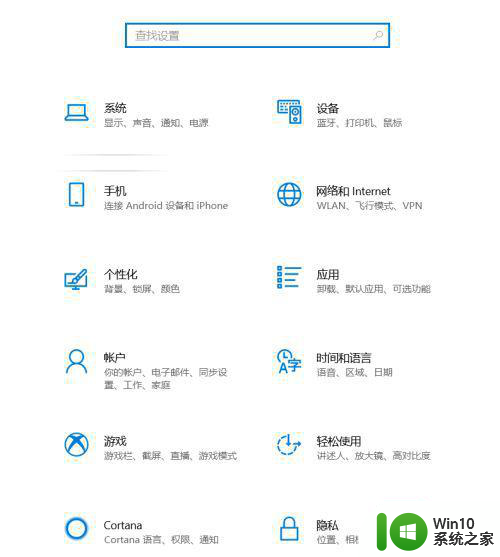
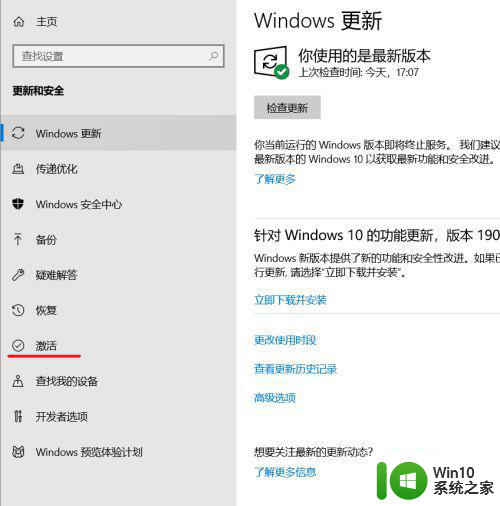
2、打开激活,选择更改产品密钥。
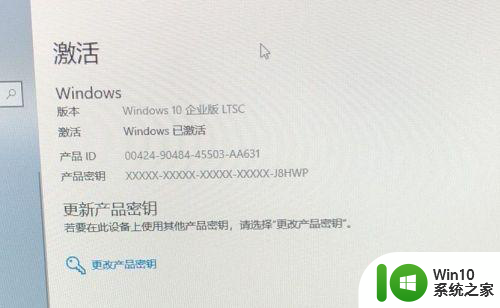
3、输入高级版本的密钥,点击下一步,认证好了。然后选择Windows更新,下载高级版本的更新,重新启动就好了。
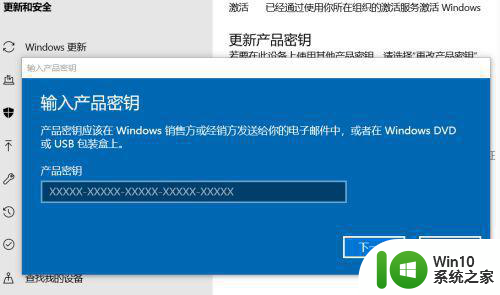
4、然后选择Windows更新,下载高级版本的更新,重新启动就好了。
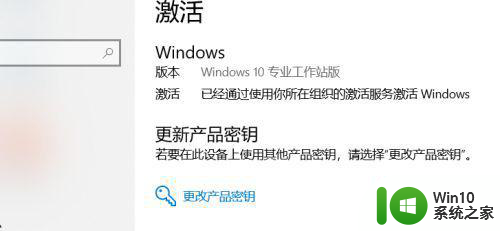
以上就是如何更改win10版本的全部内容,有出现这种现象的小伙伴不妨根据小编的方法来解决吧,希望能够对大家有所帮助。
如何更改win10版本 win10怎么修改系统版本相关教程
- 如何将win10系统升级到更高版本 win10系统版本修改工具分享
- win10系统如何更改盘符名称 win10系统如何修改系统盘符名称
- win10怎样更改记事本后缀名 win10修改记事本扩展名的步骤
- win10系统怎么修改盘符 win10系统如何更改盘符的步骤
- win10系统怎么修改分区图标 如何在Win10系统中更改硬盘图标
- win10本地账户怎么改名字 win10本地账户如何更改用户名
- win10本地用户名怎么改成admini Win10系统管理员名称修改步骤
- Win10系统更改密码提示“修改失败”的处理方法 Win10系统更改密码提示“修改失败”怎么办
- win10系统更改edge字体的方法 win10系统如何修改Edge浏览器字体
- win10系统修改磁盘无效如何解决 win10更改磁盘无效怎么办
- win10电脑怎么更改系统字体 Win10电脑如何更改系统字体设置
- win10系统怎么更改默认输入法 win10如何修改默认输入法
- 蜘蛛侠:暗影之网win10无法运行解决方法 蜘蛛侠暗影之网win10闪退解决方法
- win10玩只狼:影逝二度游戏卡顿什么原因 win10玩只狼:影逝二度游戏卡顿的处理方法 win10只狼影逝二度游戏卡顿解决方法
- 《极品飞车13:变速》win10无法启动解决方法 极品飞车13变速win10闪退解决方法
- win10桌面图标设置没有权限访问如何处理 Win10桌面图标权限访问被拒绝怎么办
win10系统教程推荐
- 1 蜘蛛侠:暗影之网win10无法运行解决方法 蜘蛛侠暗影之网win10闪退解决方法
- 2 win10桌面图标设置没有权限访问如何处理 Win10桌面图标权限访问被拒绝怎么办
- 3 win10关闭个人信息收集的最佳方法 如何在win10中关闭个人信息收集
- 4 英雄联盟win10无法初始化图像设备怎么办 英雄联盟win10启动黑屏怎么解决
- 5 win10需要来自system权限才能删除解决方法 Win10删除文件需要管理员权限解决方法
- 6 win10电脑查看激活密码的快捷方法 win10电脑激活密码查看方法
- 7 win10平板模式怎么切换电脑模式快捷键 win10平板模式如何切换至电脑模式
- 8 win10 usb无法识别鼠标无法操作如何修复 Win10 USB接口无法识别鼠标怎么办
- 9 笔记本电脑win10更新后开机黑屏很久才有画面如何修复 win10更新后笔记本电脑开机黑屏怎么办
- 10 电脑w10设备管理器里没有蓝牙怎么办 电脑w10蓝牙设备管理器找不到
win10系统推荐
- 1 番茄家园ghost win10 32位旗舰破解版v2023.12
- 2 索尼笔记本ghost win10 64位原版正式版v2023.12
- 3 系统之家ghost win10 64位u盘家庭版v2023.12
- 4 电脑公司ghost win10 64位官方破解版v2023.12
- 5 系统之家windows10 64位原版安装版v2023.12
- 6 深度技术ghost win10 64位极速稳定版v2023.12
- 7 雨林木风ghost win10 64位专业旗舰版v2023.12
- 8 电脑公司ghost win10 32位正式装机版v2023.12
- 9 系统之家ghost win10 64位专业版原版下载v2023.12
- 10 深度技术ghost win10 32位最新旗舰版v2023.11